Les étapes de création d'un bon de commande dans Google Docs
- Choisissez l’outil que vous souhaitez utiliser
- Créez un formulaire
- Commencez à collecter des paiements
- Configurez les alertes de notification
Tutoriel interactif étape par étape
Google Docs et Google Drive sont des outils puissants pour les entreprises, les équipes et les groupes de travail. Ils rendent la collaboration simple et efficace en permettant le partage de documents, dossiers et fichiers en quelques clics.
Lorsque Google Docs a introduit l’édition collaborative en temps réel, ce fut une véritable révolution. Cette fonctionnalité a depuis inspiré de nombreux autres outils de productivité.
Étant donné que de nombreuses personnes et entreprises évoluent quotidiennement dans l’écosystème Google, il est naturel qu’elles souhaitent l’exploiter pour toutes sortes de tâches, y compris la création de bons de commande. Mais alors, comment créer un bon de commande avec Google Docs ?

Vous recherchez la meilleure alternative à Google Forms ?
La solution complète de création de formulaires de Jotform est compatible mobile et dispose des intégrations les plus nombreuses de l’industrie. collecter des paiements, automatiser des flux de travail, rassembler des prospects, et bien plus encore.
Quel outil choisir pour créer un bon de commande ?
Commençons par Google Docs, le traitement de texte de Google. Il permet de rédiger facilement le contenu d’un formulaire, mais ne convient pas à la collecte de réponses en ligne. Un formulaire conçu avec Google Docs sera donc uniquement utilisable au format papier.
Et Google Sheets ? On s’en approche davantage. Google Sheets peut être utile pour suivre un inventaire ou centraliser des bons de commande. Mais convaincre vos clients de passer commande via un tableur risque d’être un vrai défi.
C’est là qu’utiliser Google Forms prend tout son sens. Conçu à l’origine comme une extension de Google Sheets dédiée à la collecte de données, Forms a depuis évolué pour devenir un outil à part entière. Aujourd’hui, c’est la solution idéale pour créer un formulaire de commande simple et efficace.
Besoin d’un créateur de formulaires dans Google Workspace ? Essayez le Générateur de formulaires Jotform !
Comment créer un formulaire ?
Démarrer avec Google Forms est un jeu d’enfant. Nous n’entrerons donc pas dans les détails ici. Si besoin, vous trouverez de nombreux tutoriels en ligne si vous avez besoin d’aide.
Pour créer un bon de commande, en revanche, certains champs essentiels sont à prévoir. En général, il est nécessaire de recueillir le nom, l’adresse et le numéro de téléphone du client. Il faut également présenter clairement vos produits et permettre aux clients d’indiquer les quantités souhaitées.
Ensuite vous ajouterez des champs de paiement. Cependant, Google Forms ne propose pas réellement cette fonctionnalité.
Heureusement, il existe un module complémentaire appelé Payable Forms.
Jotform vous permet de collecter des paiements de manière native avec plus de 40 intégrations de passerelles de paiement sans frais de transaction.
Collecte de paiements
Le module complémentaire Payable Forms gère tous les détails nécessaires pour accepter les paiements. Il fonctionne en identifiant les champs de formulaire avec des montants en dollars. Ensuite, il additionne ces champs pour donner à votre visiteur le montant total des ventes.
Pour commencer avec cette méthode, cliquez sur ce lien, puis cliquez sur Installer. Vous pouvez également trouver ce module complémentaire en cliquant sur le menu à trois points en haut à droite dans Google Forms. Puis, sélectionnez Télécharger des modules complémentaires et saisissez Payable Forms dans la barre de recherche.
Une fois Payable Forms installé, ce module complémentaire vous guidera à travers quelques écrans d’introduction et de configuration. Une fois configuré, vous verrez une liste de contrôle dans le coin inférieur droit. Configurer Payable Forms est aussi simple que de cocher chaque élément de la liste.
Si vous n’avez jamais utilisé de modules complémentaires Google auparavant, Payable Forms dispose d’un tuto vidéo pratique.
Notifications
Payable Forms configure automatiquement une feuille de calcul dédiée, veille à ce que votre formulaire collecte les adresses email et applique quelques réglages utiles pour faciliter la prise en main. En revanche, il ne configure pas Google Forms pour vous avertir lorsqu’une nouvelle commande est soumise.
Vous pouvez choisir de recevoir des notifications dans Google Forms. Cliquez sur l’onglet Réponses au centre de l’écran dans le haut de votre formulaire. Ensuite, cliquez sur le menu à trois points et sélectionnez Recevoir une notification lorsqu’une réponse est ajoutée.
Un message indiquant que les notifications sont désormais activées s’affiche alors.
Jotform, une alternative simple de créer des bons de commande
Payable Forms est un module complémentaire gratuit et efficace. Toutefois, il applique une commission de 0,5 % sur chaque vente. Cela peut sembler négligeable, mais additionnée aux frais de transaction de 3 à 4 % généralement prélevés par les passerelles de paiement, cette commission peut rapidement peser sur vos marges, surtout en cas de volumes importants.
Et puis, ne serait-il pas agréable de ne pas avoir à installer un module complémentaire à chaque fois que vous avez besoin d’une nouvelle fonctionnalité ? Si vous souhaitez un outil de formulaire plus complet, essayez Jotform.
Avec Jotform, la création d’un bon de commande et l’acceptation des paiements sont un jeu d’enfant. Jotform propose plus de 2 000 modèles de bons de commande, que vous pouvez personnaliser en quelques minutes selon vos besoins, et de nombreuses intégrations et plus de 40 passerelles de paiement populaires comme PayPal, Square, Apple Pay, et plus encore. Aucun frais supplémentaire n’est facturé pour le traitement des paiements. Vous pouvez même créer votre boutique en ligne personnalisée, sans une seule ligne de code.
Tout comme avec Google Forms, vous pouvez commencer à utiliser Jotform gratuitement. Épargnez-vous les tracas et découvrez Jotform dès maintenant !
Photo par Christian Velitchkov sur Unsplash

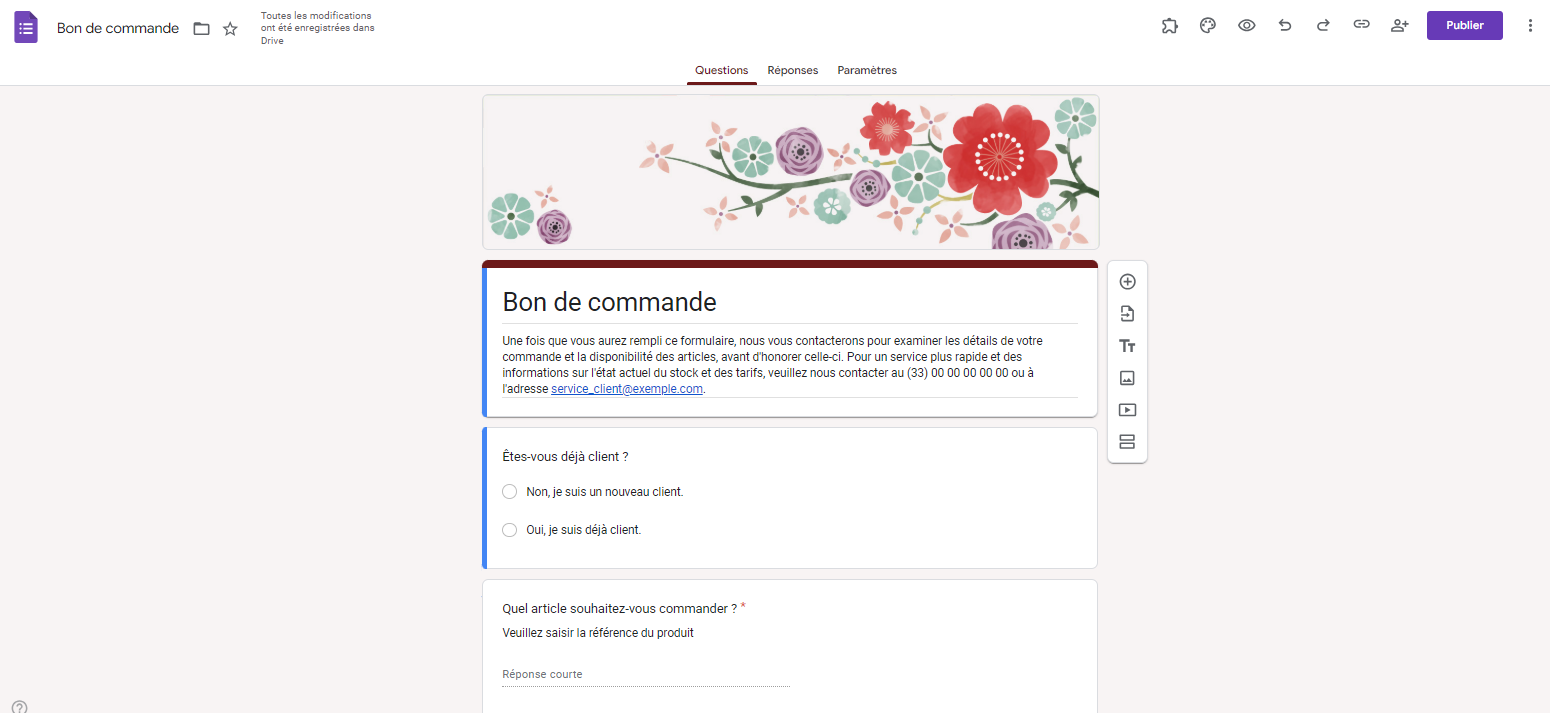
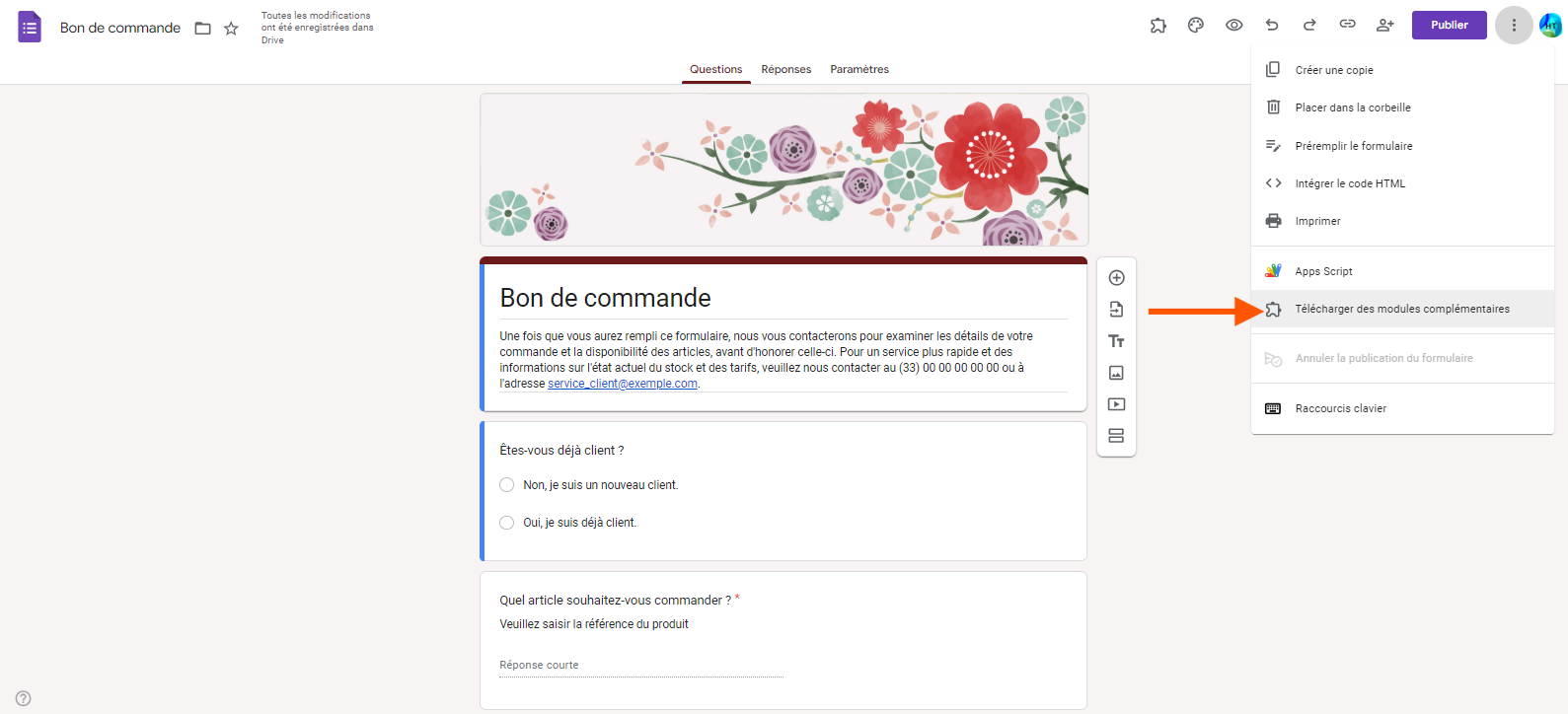
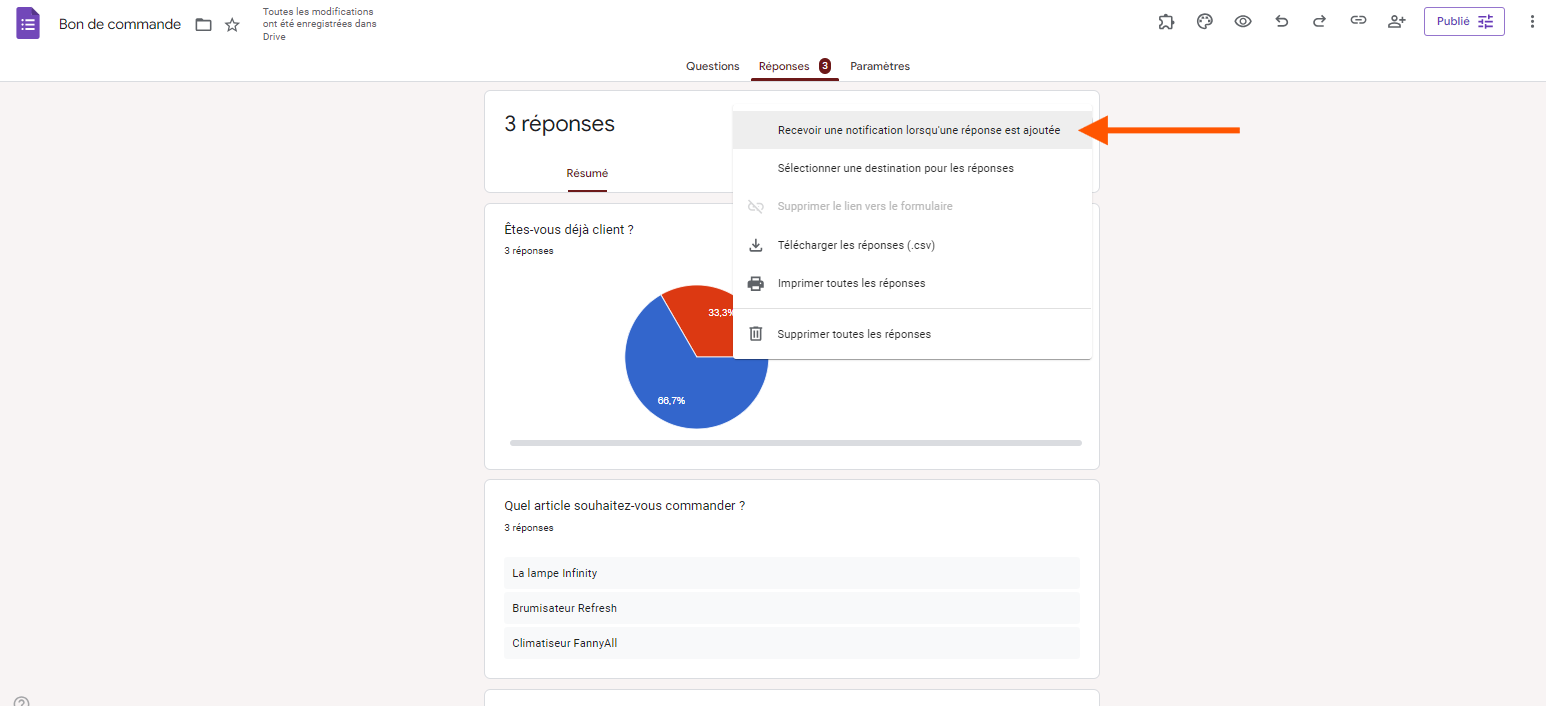











Envoyer un commentaire: